CamtasiaV9 ZnP动画设计板上的两钮一滑尺修改稿Word文档格式.docx
《CamtasiaV9 ZnP动画设计板上的两钮一滑尺修改稿Word文档格式.docx》由会员分享,可在线阅读,更多相关《CamtasiaV9 ZnP动画设计板上的两钮一滑尺修改稿Word文档格式.docx(27页珍藏版)》请在冰豆网上搜索。
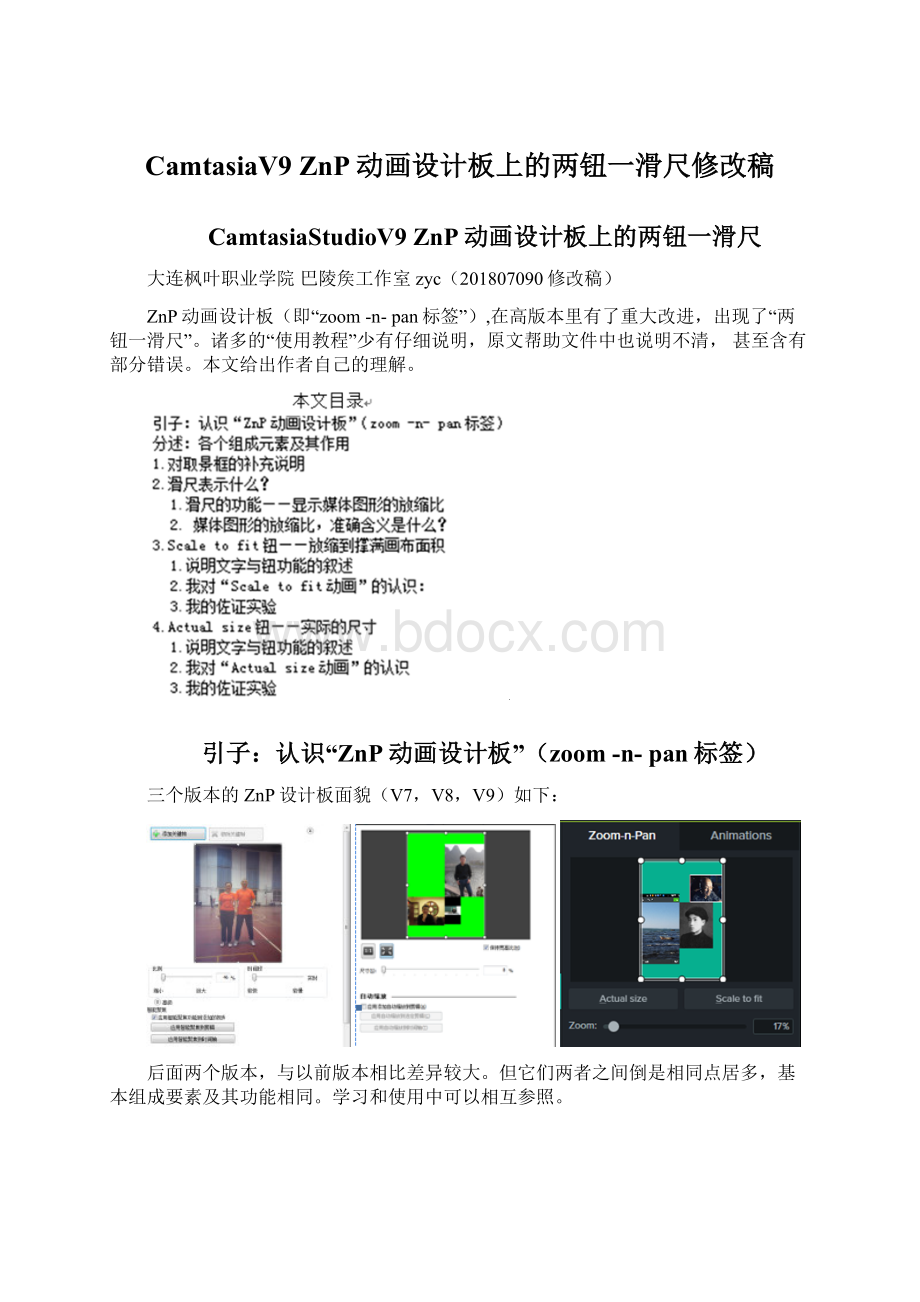
这个话题,在文1讲过,此处略加几句貌似题外的话。
取景框和画布面积,本质上是同一个东西。
都是最后生成的视频中的屏幕。
所以,它们的形状(矩形的宽高比)是相同的。
其设置方法,如下图所示:
右击画布区域,使用右键菜单最后一条命令“项目设置”引出同名对话框,于其中设置宽高和彩色。
“设计版中的取景框与媒体”和“画布区域中的画布与媒体”,是两种不同的环境(设计板与画布区域)下的同一个问题(媒体与展示范围)。
在两种环境下,媒体与展示范围,是一对儿有趣的“相对运动”。
媒体与显示范围之间的相对关系不变。
两个环境中的总画面,是相似形。
选定一个媒体,拖动它在画布中移动,注意观察两种环境中的变化,可以看到:
当媒体图片没有超出画布范围时,两种环境面貌相同(如下前三图),当媒体超出画布范围时,设计板上的取景框开始变小、显示范围在扩大以确保媒体图形仍可见(如下第四图)。
当媒体走出画布(甚至走出画布区域)时,设计板上取景框继续变小、显示范围继续扩大,仍能确保媒体图形可见(请细看下部经过改造的第五图:
设计板中可见媒体全貌,画布区域里仅仅能依稀见到媒体左上边的一点点)。
如果选择两个媒体后拖动属性区中的滑尺滑块,两处会有如下的变化:
画布区域中,画布是一直静止的(两媒体同时做位似变换,各自以自己画面的中心点作为位似中心。
我在图中以蓝色小点为标记)。
设计板上,取景框则是有条件的静止(当媒体不超出画布时)。
当媒体超出画布时,设计板显示所有媒体,而取景框开始缩小(参见下面的后三图)。
2.滑尺表示什么?
1.滑尺的功能——显示媒体图形的放缩比
要明确ZnP设计板上的取景框、滑尺、读数三者的关系:
1.三者是联动的!
它们共同控制并反映着取景框大小的变化。
2.它们都有两种作用:
既有显示功能(输出),又有操纵功能(输入)。
Scale滑尺的功能,就是显示与控制媒体的放缩比.滑尺的读数,就是放缩比。
2.媒体图形的放缩比,准确含义是什么?
1.单个媒体图形的放缩比
放缩比,对于单个媒体来说,就是它进入画布区域经过幅面调整之后的尺寸(Dimensionsincanvas)与其原有的实际尺寸(Actualdimensions)之比值。
严格地说,是“画布图形”与原图形(即“实大图形”)对应线段之比。
这个放缩比,显示为属性板中比例尺的读数。
同时,也可在ZnP设计板的比例尺上看到。
对于单个媒体来说,属性板与设计板上面的两个滑尺表示的是同一个数据。
差别在于精确度,一个有效数字是两位,另一个是三位。
如果你已知媒体图形的实际尺寸,那么乘以画布显示比,再乘以属性板中比例尺的读数。
就应当是媒体图形屏幕尺寸(Screendimensions)的值。
反过来说,如果你能量出画布区域中的媒体图形尺寸(Screendimensions)的近似值,除以画布显示比,再除以属性板中比例尺的读数。
就应当是媒体图形原有实际尺寸(Actualdimensions)的近似值。
例如:
可用下面两组图中的数据来验证前述结论:
的实际尺寸是:
2.多个媒体图形并集的放缩比
有多个媒体进入画布区域时,滑尺上的比值如何确定?
为了说得清楚以及后面的需要,引入两个概念:
媒体图形的并集和并集的外廓矩形
1.什么是媒体图形的并集?
例如,下图中有三个轨道媒体(照片),进入画布区域,呈如下分布(右图各自带有选定框)。
我们把每个媒体图片都看成像素点的集合,求其并集,就是“媒体图形的并集”。
显然,这个并集,可以是连通集合,也可以是非连集合,可以是单连通的,也可以是复连通的。
媒体的并集,指播放头下的所有媒体在画布区域中的布局结果。
2.并集的外廓矩形
多个媒体图形的“并集外廓矩形”就可以表示为图中的细白线矩形。
它是一个两边分别平行于x轴y轴,且包容并集的最小矩形。
也就是,并集在外廓矩形中纵横双向撑满。
用一个“纵横矩形”对媒体并集实现“最小收容”。
这个矩形就是“并集外廓矩形”。
3.并集的放缩比
并集的放缩比,所指的是若干媒体入屏组成并集之后,ZnP设计板上显示的滑尺的读数。
这个比例值,与媒体并集中各个图形在画布上的移动或旋转没有关系。
上述结论可以实验为佐证:
4.媒体并集的放缩比与并集中各媒体的单独放缩比
并集中单个媒体的自身放缩比,是选定轨道上的一个媒体(其余不选,最好关闭)之后,属性板上媒体项下滑尺上显示的读数。
此读数与设计板滑尺读数常常不相同!
因为那个读数显示的是媒体并集的放缩比值
参见下图:
5.媒体并集的放缩比是诸媒体之中尺寸最大者的入屏放缩比
媒体并集的放缩比与并集中各媒体的单独放缩比之间的关系准则是“老大(个头)当家”。
下面,从作者讲解上述结果使用的一部演示视频中,截取三幅截图。
第一图,画布(中上部天蓝色)中白色媒体尺寸最大,左上角的设计版中显示的并集放缩比,与左下角的属性板显示的白色媒体的放缩比(见左侧中部的两个动态数据),是一致的(如红箭头所指)。
第二图,画布白色媒体尺寸变小,小于黑色媒体时,设计版中显示的并集放缩比,与属性板显示的黑色媒体的放缩比(见左侧中部的两个动态数据),是一致的(如红箭头所指)。
第三图,画布中间的媒体(海滨)原本尺寸最小小,当它长大到超过其余两者时,设计版中显示的并集放缩比,与属性板显示的中间媒体的放缩比(见左侧中部的两个动态数据),是一致的(如红箭头所指)。
读者也可以自己在CamtasiaStudioV9中直接观察验证。
3.Scaletofit钮——放缩到撑满画布面积
1.说明文字与钮功能的叙述
V9给出的说明字块是:
内容的中译文:
“创建一个ZnP动画,将播放头下的所有媒体装入画布面积”。
V8:
中与之对照的钮是。
有关的解释,可整理为如下表格:
形
名
功能
Full
Screen
Clicktoclearthezoomanimationandreturnthemediatofullscreendimensions.
清除此刻关键帧处在播放头下的放缩动画,创建新的放缩动画,使媒体撑满画布面积。
Zyc提示:
功能有二——“除旧立新”!
说明字框:
“改变媒体比例以适应整个画布”
钮功能的叙述:
若播放头下只有一个媒体,就在该媒体上建立一个放缩动画,使媒体中心与画布中心重合,并使该媒体(至少一边)撑足画布;
同时放缩滑尺上显示出此刻的媒体放缩比值。
若播放头下有多个媒体,就在时间轴轨道上为每个媒体上同时各建一个动画,在这些动画的共同作用下,使画布上的媒体并集去撑足画布面积(让画布面积包容所有媒体幅面,且居中停放)。
同时在设计板比例尺上显示出此刻媒体并集的放缩比值。
注:
“撑足”:
单个媒体图形或媒体并集外廓矩形,至少纵横两边之一双端抵达画布边缘。
2.我对“Scaletofit动画”的认识:
从本质上看,用几何学语言来表述,“Scaletofit动画”是:
对画布区域中所有媒体的并集实行一个位似变换,使变换后的媒体并集进入并撑足画布面积。
这个Scaletofi位似变换的位似中心,可用两对对应点连线的相交点而得到。
这个位似变换,把“并集外廓矩形”中心点,映射成画布中心点;
相似比就是画布矩形的“撑足边”与并集外廓矩形的对应边之比
必是:
画布纵向边长/并集外廓纵向边长or画布横向边长/并集外廓横向边长之中的一个。
究竟是哪一个,视两个矩形的边长而定。
但,肯定是Scaletofi之后对应边长度相等的哪一组。
基于这些认识来理解前面的说明语“创建一个ZnP动画,将播放头下的所有媒体装入画布面积”,要抓住三个要点:
●是生成缩放动画(在每个轨道媒体上各建一个动画)。
●播放头下的所有媒体,(保持各个媒体在画布区域中的原有布局,把媒体并集作为一个整体)。
●适合到画布上(所有媒体的并集整体,撑足画布)。
3.我的佐证实验
下面的视频连环画,可以作为位似变换的佐证。
在画布区域之内,画布面积之外,有两个媒体及其外廓矩形块的代表。
使用Scaletofit钮生成Scaletofit动画。
下面四幅截图分别记录了不同的动画时刻:
开始前、中前期。
中后期、纵向撑足画布后。
途中的两条黄色直线,是媒体并集两个特殊点的运动轨迹,也就是并集的两个时刻的瞬间对应点连线。
他们的延长线交点,就是Scaletofit动画的位似中心(此点落在画布区域之外)。
4.Actualsize钮——实际的尺寸
软件给出的说明块是:
其中的说明文字(Createazoomanimationthatreturnsallmediaunderplayheadto100%scale)可译为:
创建一个缩放动画,使播放头下的所有媒体返回100%。
此钮在V8里面的对应物是。
ScaleforBestQuality
Clicktoclearthezoomanimationandsetthemediadimensionsto100%scale.
清除此刻关键帧处在播放头下的放缩动画,创建新的放缩动画,将媒体尺寸的比例成为100%。
说明块的文字:
,“改变媒体比例以获得最佳质量的“尺寸”
叙述钮的功能:
若播放头下只有一个媒体,就在该媒体上建立一个放缩动画,使媒体入屏图幅的放缩比为100%。
这个放缩比值同时显示在设计板和属性板两处的花痴上。
若播放头下有多个媒体,就在每个媒体上面同时各建立一个动画,在这些动画的共同作用下,使画布上的媒体并集改变放缩比,以获得最好的图形质量。
此时,如果播放头下诸媒体没有被选定,设计板上滑尺读数是100%,而属性板上,没有显示!
!
这时,可以在时间轴区域里分头选定媒体,查看每个媒体动画前后的放缩比值。
2.我对“Actualsize动画”的认识
“Actualsize钮”动画产生的后果是:
使播放头下所有媒体在画布区域中的并集实现一个位似变换;
位似中心在对应点连线的相交点(正是画布中心)。
设计板上比例尺显示的放缩比数值100%,是诸媒体中入屏面积最大者的放缩比,其余媒体按统一放缩系数做变换。
可以形象地说是:
“老大当家说了算,其余兄弟跟着办”!
这里是常见教程中没有得到仔细解释的地方,也是软件帮助文件有错误的地方!
帮助文件说“returnsallmediaunderplayheadto100%scale(使播放头下的所有媒体返回100%)”,
这是不对的。
事实上,并不是“播放头下的所有媒体返回100%”,而是只有“诸媒体中入屏面积最大者的放缩比返回到100%,其余的媒体并没有返回到自己的实际尺寸。
需要给出图例,说明Actualsize放缩比与个媒体放缩比的关系:
第一个实验: